Trots att det finns alternativa appmarknadsplatser är Google Play Store den största källan för appnedladdningar på Android. I sin storlek ger Play Butik tillgång till många användbara Android-appar på ett ställe. Ingen programvara är dock perfekt och det kan finnas tillfällen då Google Play Butik inte fungerar som du förväntar dig. Om du har problem med Google Play Butik och får felmeddelandet “Något gick fel, försök igen”, här är några användbara tips och tricks för att åtgärda problemet.
Vad orsakar felet “Fel, försök igen” Google Play Butik?
Innan vi tittar på den här felsökningslösningen, låt oss diskutera varför detta händer Google Play Store-fel uppstår i första hand. Och anledningen är ganska uppenbar och de flesta Android-användare vet redan.
- Den vanligaste orsaken till att du får det här felet kan vara ditt Google-konto. Du har loggat in med flera konton och ett av dem orsakar felet. Eller så har du nyligen ändrat lösenordet för ditt Google-konto och måste logga in igen med dina nya uppgifter.
- Play Store-fel orsakas också av data- och cachelagringsproblem på din Android-enhet. Vi har detaljerade steg för att rensa cacheminnet i Play Store i artikeln nedan.
- Andra vanliga orsaker till felet “Fel, försök igen” i Google Play Butik dålig internetanslutning, datum och tid som inte matchar, etc.
Åtgärda “Fel, försök igen” i Google Play Butik (år 2021)
Även om Google har lagt till ett litet påskägg-spel i Play Store för att underhålla dig under stilleståndet, är det ingen hemlighet att Play Store-buggar ofta är en frustrerande upplevelse. Om du har problem med att komma åt Play Butik för att ladda ner de bästa Android-spelen, kolla in några av åtgärderna som beskrivs nedan för att få Google Play Butik att fungera igen.
Kontrollera internetanslutningen
Det enklaste sättet att fixa fel i Google Play Butik är att se till att din internetanslutning fungerar som avsett. Ibland kan Play Butik inte upprätta en anslutning till Googles servrar. Så som en enkel fix kan du prova att växla mellan Wi-Fi och mobildata och se om det löser problemet.
Medan du håller på kan du också köra ett snabbt internethastighetstest med en av de bästa internethastighetstestsidorna för att testa din internethastighet. På så sätt kan du säkerställa att en långsam internetanslutning inte är boven.
Tvinga avsluta och starta om Play Store-appen
Om du har en bra internetanslutning är det näst bästa hacket för att fixa felet “Något gick fel” eller “Försök igen” i Google Play Butik att tvinga avsluta och starta om appen.
Om du använder helskärmsgester på din Android-telefon sveper du uppåt från botten och håller i mitten av skärmen. Svep sedan uppåt (eller åt höger/vänster i vissa anpassade skal) på appkortet för Play Butik för att tvinga avsluta appen. Gå nu tillbaka till applådan och starta om Play Butik för att kontrollera om du har åtgärdat felet.
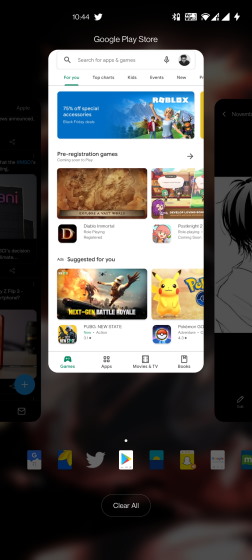
Markera Inget datum och klockslag
En möjlig orsak till felet “Något gick fel, försök igen” i Google Play Butik är inte korrekt datum och tid. Om telefonens standardtidszon inte stämmer överens med din, eller om tiden är långsammare eller före realtiden, kan det orsaka problem med Play Butik. Så här kan du åtgärda problemet genom att ställa in rätt datum och tid på din Android-telefon:
1. Öppna appen Inställningar och scrolla ner tills du hittar “System” del. Klicka på den för att komma åt systeminställningarna.
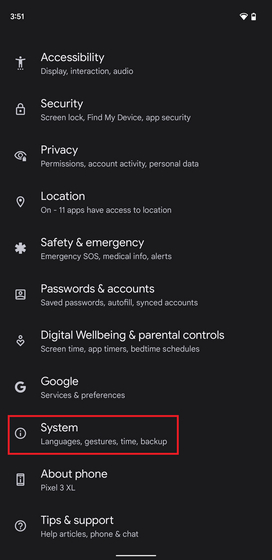
2. I System, välj “Datum och tid” och se till att aktivera växlarna “Ställ in tid automatiskt” och “Ställ in tidszon automatiskt”.. Annars slår du på de två reglagen för att automatiskt ställa in datum och tid för din telefon.
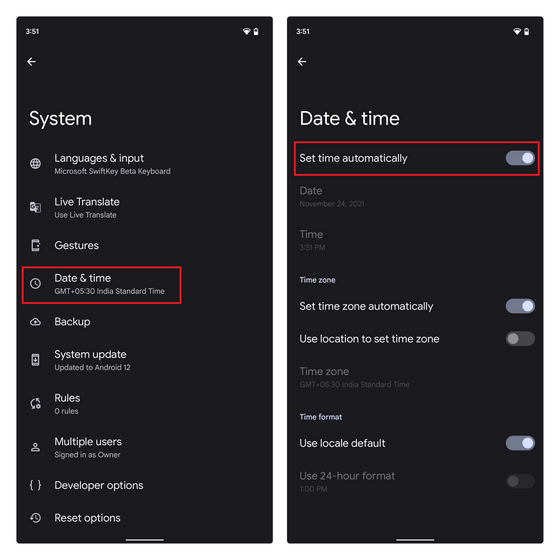
Flygplansläge på/av
Du kan prova att växla flygplansläge för att återställa nätverksanslutningen och få Google Play att fungera igen. För att göra det sveper du nedåt från startskärmen för att komma åt menyn Snabbinställningar och trycker på växeln “Flygplansläge”. Ett alternativt sätt att komma åt flygplansläge är från Inställningar -> Nätverk och internet -> Flygplansläge.
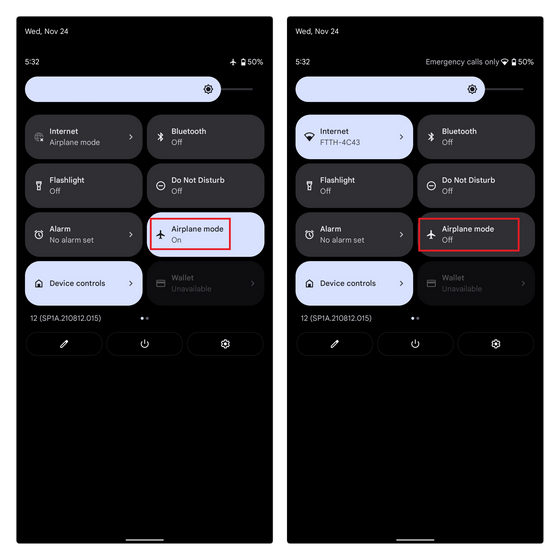
Rengör Google Play Butiks cache
Nu, om du fortfarande inte har förbättrat situationen och felet “Ett fel har inträffat, försök igen” tillåter dig inte att ladda ner dina favoritappar för Android från Google Play Butik, är det näst bästa sättet att ta hänsyn till problem med datalagring . Vi rensar datacachen för Play Butik-appen för att försöka fixa det.
För att göra det, öppna Google Play Butiks appinformationssida från Inställningar -> Appar -> Visa alla appar -> Google Play Butik, och tryck på “Minne och cachelagring”. I Lagringsinställningarna trycker du på “Rensa cache” för att rensa cacheminnet i Google Play Butik. Innan du öppnar appen igen rekommenderar vi att du trycker på knappen “Force Stop” för att tvinga avsluta och starta om appen.

Avinstallera Google Play Store Update för att fixa “Något gick fel”
Om det inte går att rensa cacheminnet kan du prova att avinstallera uppdateringarna för Google Play Butik. På infosidan för Google Play Butiks app i inställningsappen trycker du på menyn med tre vertikala prickar i det övre högra hörnet. Efteråt, välj “Avinstallera uppdateringar” för att återställa den ursprungliga versionen av Play Butik. Om en ny uppdatering av Google Play Butik är det som orsakar problemet bör detta lösa det.
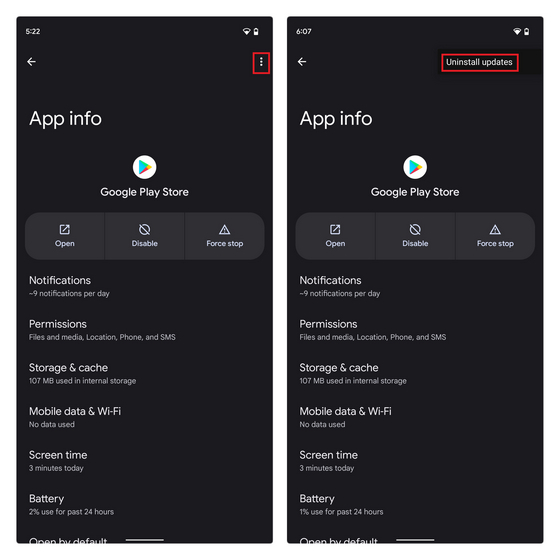
Rensa cacheminne för Google Play-tjänster
Google Play-tjänster kan också ibland vara en bråkmakare. Därför kan du försöka rensa Google Play Services-cachen för att lösa dina Play Butik-problem.
För att rensa cacheminnet för Google Play-tjänster, gå till Inställningar -> Appar -> Visa alla appar -> Google Play-tjänstertryck på “Lagring och cache” och tryck på knappen “Rensa cache”.
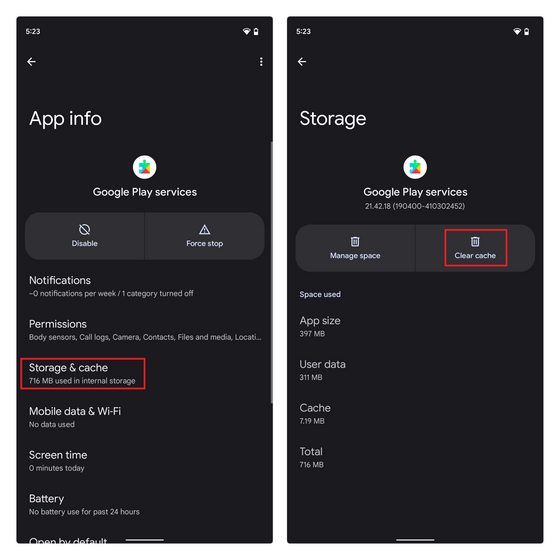
Ta bort Google-kontot och logga in igen
Om inget av ovanstående fungerade för dig, försök att logga ut från ditt Google-konto och logga in igen. Den här metoden fungerar också om du nyligen har ändrat lösenordet till ditt Google-konto. Följ stegen nedan för att lära dig hur det fungerar:
1. För att göra det, öppna appen Inställningar och tryck på “Lösenord och konton“. På nästa skärm trycker du på e-postadressen för ditt Google-konto.
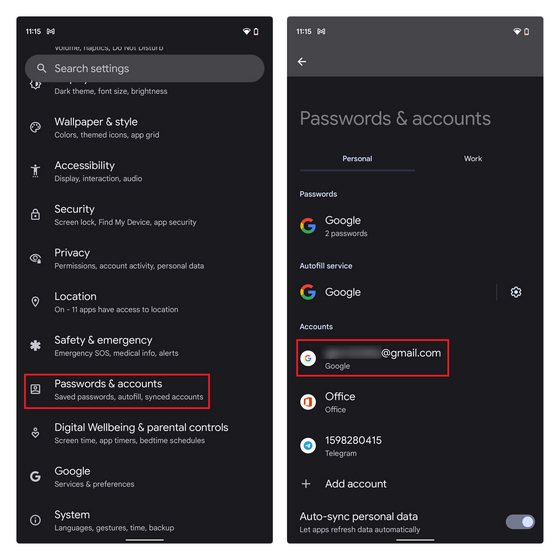
2. På sidan med Google-kontoinställningar, tryck på “Radera konto“För att logga ut från ditt konto och tryck på “Ta bort konto” igen i bekräftelseprompten. När du har loggat ut kan du logga in på ditt konto igen från samma sida. Välj bara “Mer kontoOch logga in på ditt Google-konto.
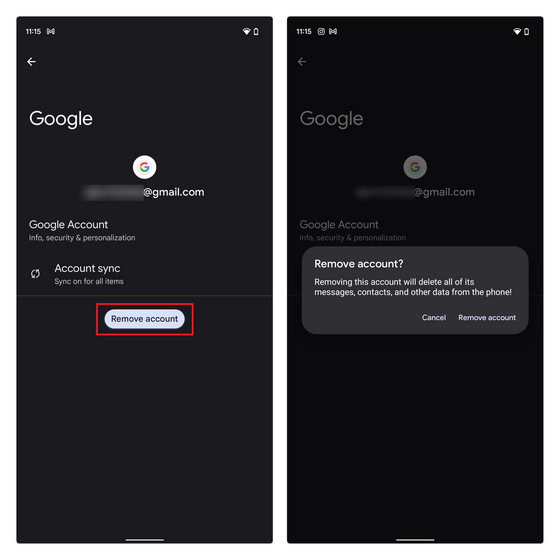
Åtgärda fel i Google Play Butik i enkla steg
Så det är några effektiva åtgärder för att fixa Google Play Store-fel på din Android-telefon. Om du får det regioninkompatibla felet i Play Butik, följ vår guide om hur du installerar Android-appar som inte är tillgängliga i ditt land. För fler sådana tips, glöm inte att kolla in vår lista med de bästa tipsen och tricken för Google Play. Om du fortfarande har några frågor, kommentera nedan så hjälper vi dig.
